CloudOnを搭載したiPad上のMicrosoft Officeドキュメント
OnLiveのリリースに興奮しましたデスクトップ– iPad上でWindowsおよびOfficeドキュメントを提供します。現在、CloudOnと呼ばれるOfficeドキュメントを管理できるiPad用の別のクールなアプリがあります。 Dropboxと統合されているため、iPadや他のデバイスでドキュメントを操作できます。
現在、マイクロソフトに関する質問がありますOnLive Desktopに含まれるWindowsデスクトップのライセンス条項。両社はそれを把握していますが、MS Office Documentsで作業する能力だけが必要な場合は、CloudOnを試してみてください。 Windowsデスクトップを提供するOnLiveデスクトップとは異なり、CloudOnはWord、PowerPoint、Excelのみを提供します。オフィスアプリはクラウドにあるため、使用中はWiFiに接続する必要があります。また、Dropboxとの便利な統合も備えています。また、OnLive Desktopと同様に、アプリとサービスは無料です。
CloudOnをダウンロードしたら、アカウントを作成する必要があります。

次に、DropboxアカウントをCloudOnと統合します。
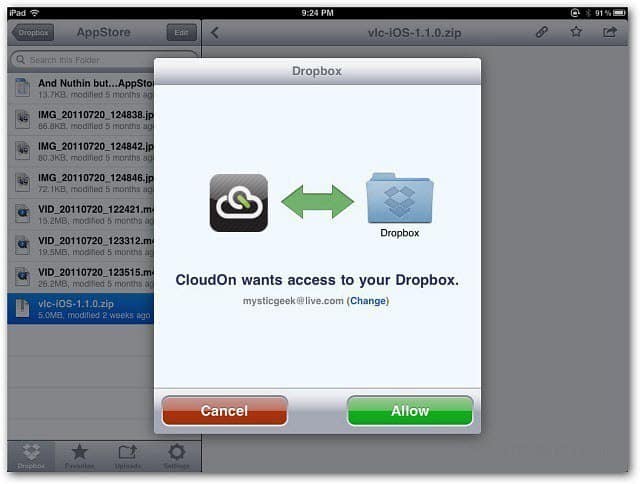
Dropboxにアクセスすると、UIはCover Flowスタイルになります。なめらかな応答性。これにより、Dropboxフォルダーに簡単にアクセスできます。
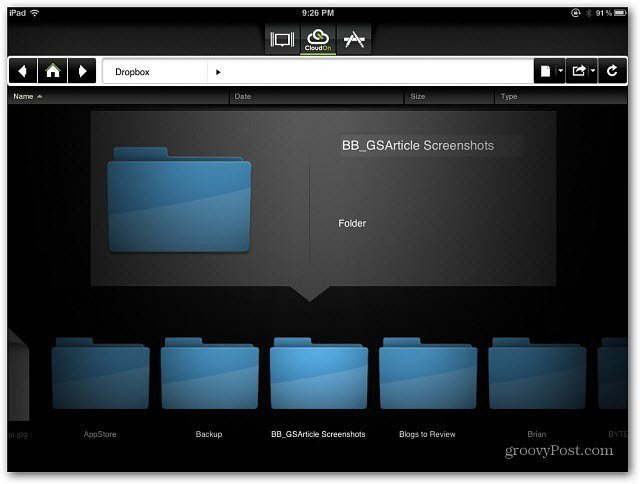
ドキュメントを操作するとき、iPadのキーボードの上に小さなコマンドバーが表示され、ショートカットのファンクションキーとドキュメントの操作を容易にする矢印キーが表示されます。
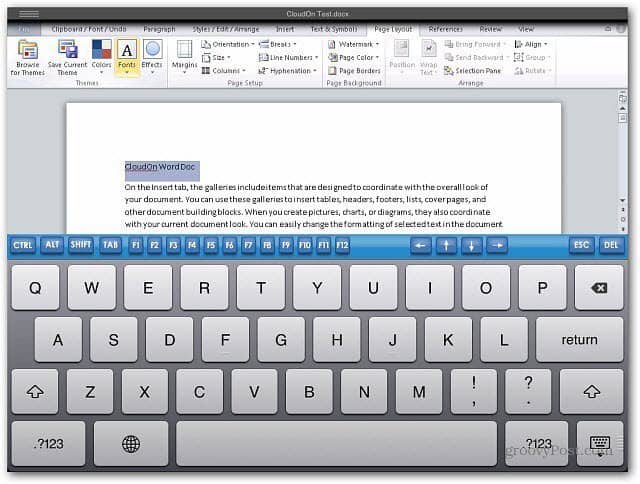
UIはOnLiveデスクトップほど滑らかではなく、より遅くなっています。テキストも読みにくいです。
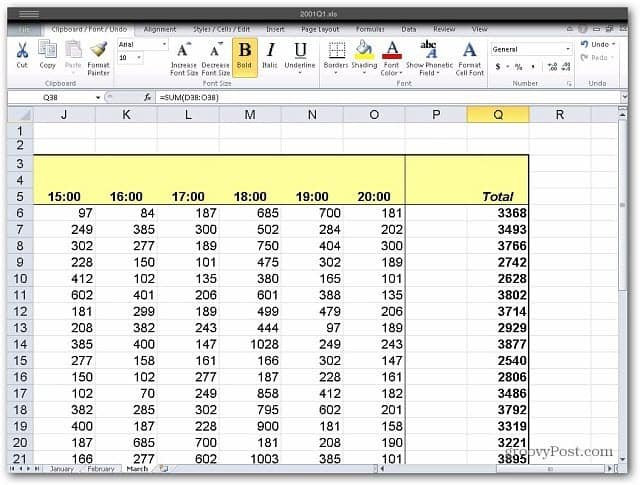
PowerPointの外観の例を次に示します。 CloudOnには、Office 2010で期待されるほぼすべての機能があり、フルPDFモードでの表示などのいくつかのマイナーな機能はありません。
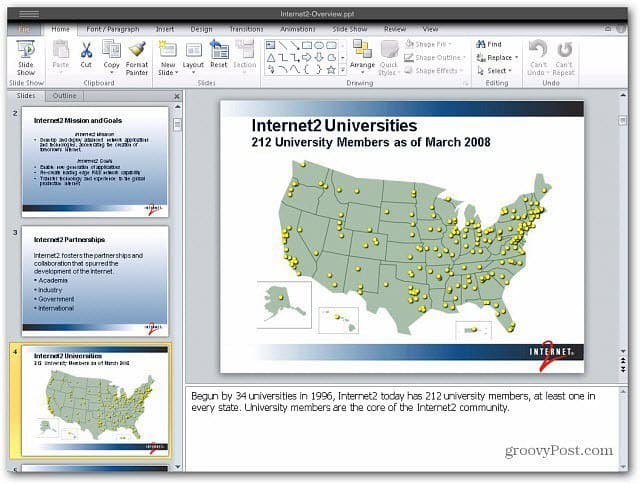
Office 2010アプリを実行できる無料アプリの場合iPadでは、文句を言うのは難しいです。主な欠点は、動作が遅くなり、UIがOnLiveほど鮮明ではないことです。ただし、この2つを比較していない場合は気付かないでしょう。
また、OnLiveを使用すると、2GBのストレージスペースしか使用できません。より多くの機能が必要な場合は、OnLive Desktop Plusにさらに料金を支払う必要があります。 Dropboxを使用すると、スペースの大きさに制限されます。
スタイラスを使用する方がずっと簡単だと思いました。ご存知のように、Officeリボンには多くの機能があります。スタイラスを使用すると、指を使用するよりも簡単に目的のものを選択できます。
iPadでMS Officeファイルを操作できるようにする場合は、CloudOnをインストールします。また、Dropboxとの統合により、生産性が向上し、これらすべてのTPSレポートに時間をかけることができます。
試してみて、下にコメントを残してあなたの考えを教えてください。

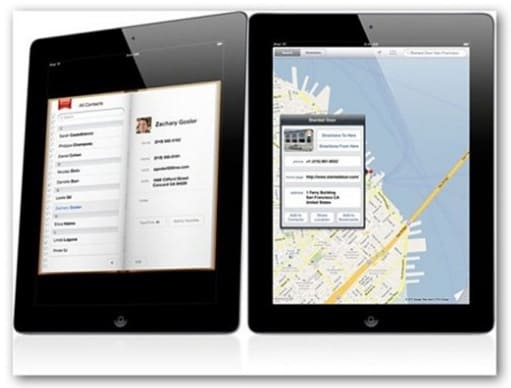








コメントを残す